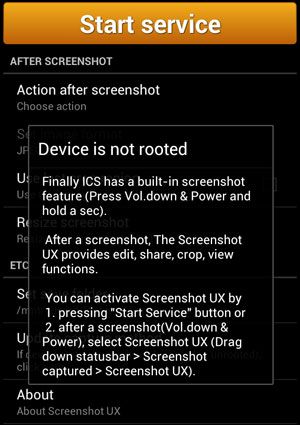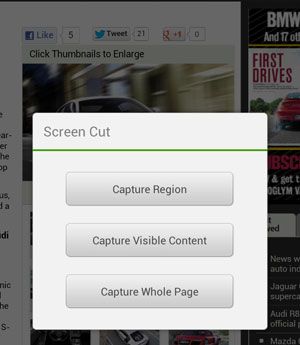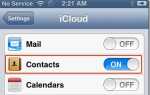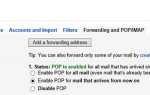Если вы читали мой блог, вы, вероятно, заметили, что я сделал много снимков экрана, чтобы объяснить вещи в большинстве моих статей с практическими рекомендациями.
Читатели всегда уделяют больше внимания картинкам, и в то же время эти картинки помогают улучшить их понимание.
Сделать снимок экрана на Galaxy S3 легко, не говоря уже о том, что вам не нужно устанавливать какое-либо дополнительное приложение для этого. Поэтому я не вижу причин, чтобы не использовать это в полной мере, помогая мне в большинстве моих постов.
Если вы все еще задаетесь вопросом «как это сделать», этот пост покажет вам все способы, которые я обнаружил, о том, как сделать снимок экрана на Galaxy S3.
Чтобы сделать снимок экрана на Galaxy S3, ниже приведены 3 метода:
Нажмите клавишу включения и клавишу возврата домой.
нажмите Кнопка питания а также Домашний ключ одновременно около 1 секунды. Если ваш телефон не находится в беззвучном режиме или в режиме вибрации, вы должны услышать звук затвора.
Изображение сохраняется как файл .PNG в папке Pictures / Screenshots.
Проведите ладонью.
Проведите пальцем влево или вправо по экрану, чтобы сделать снимок экрана. Эта функция включена по умолчанию. Если это не так, перейдите к настройки > движение > Пальмовое пальцем, чтобы захватить включить это.
Изображение сохраняется как файл .PNG в папке Pictures / Screenshots.

Использование приложений.
Есть несколько приложений (бесплатных и платных), которые предлагают больше возможностей, чем просто снимок экрана. Некоторые из общих функций, предлагаемых этими приложениями, — это возможность изменять формат файла, обрезать изображение, устанавливать местоположение папки и т. Д.
В то время как функции кажутся интересными, ваш телефон действительно должен быть рутирован для работы с некоторыми из них. А из 5 приложений, которые я тестировал, 2 не работали с моим нерутированным телефоном Android 4.0.
Кроме того, полнофункциональная версия обычно поставляется с небольшим ценником, который я серьезно не вижу, почему вы должны за него платить.
Но, сказав, что, если вам все еще интересно узнать, как они поживают на Samsung Galaxy S3, то ниже приведены результаты моего тестирования.
- Скриншот — Это не сработало на моем нерутированном телефоне.
- Скриншот — Когда я попытался запустить его, он показал ошибку, что ОС не поддерживается.
- Скриншот UX — Работает на Galaxy S3. Это приложение дополняет встроенную функцию захвата экрана, позволяя снимать экран с помощью вышеупомянутого нет. 1 или нет 2 метод и сделать обрезку, редактирование изображений, предлагаемое приложением. Бесплатная версия позволяет вам делать до 14 снимков экрана, а за 4 доллара США вы получаете полную версию.

- Screenshoter — Это говорит о том, что нужно работать с некорневым телефоном с условием, что вам нужно включить режим отладки и скачать его драйвер. Во всяком случае, я не удосужился попробовать.
- Срез экрана — Это дополнение, которое ДОЛЖНО использоваться с браузером Dolphin. Он работает на Galaxy S3 и поставляется с 3 вариантами: захват определенной области, захват видимого контента и захват всей страницы.

(Список советов и рекомендаций для Samsung Galaxy S3 и Android можно найти здесь.)